هل أنت جاهز للنسخ واللصق بشكل أساسي على جهاز Mac الخاص بك؟
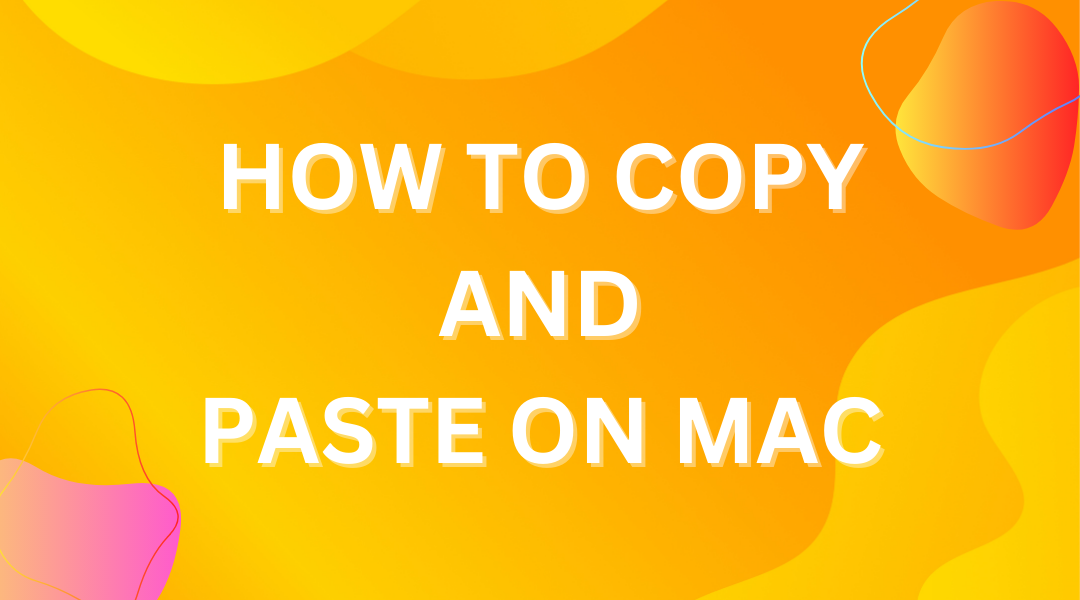
مرحبًا، مستخدم Mac! 🖥️ هل وجدت نفسك في مأزق بعض الشيء أثناء محاولة نسخ ولصق شيء ما؟ ربما كنت قادمًا من عالم الكمبيوتر الشخصي حيث كان Ctrl+C و Ctrl+V أفضل أصدقائك، والآن تتساءل أين ذهبوا على جهاز Mac الجديد الأنيق. أو ربما كنت تبحث فقط عن تسريع سير العمل وتقليل النقر على الكتابة المستمرة. ماذا لو أخبرتك أنه باستخدام بعض الاختصارات البسيطة، يمكنك النسخ واللصق كمحترف، مما يوفر دقائق ثمينة كل يوم؟ 🚀
استعد للانضمام إلى صفوف مستخدمي Mac المحترفين بينما نتعمق في الحيل الرائعة للنسخ واللصق على جهازك المفضل. من اختصارات لوحة المفاتيح التي ستجعل أصابعك ترقص عبر المفاتيح، إلى خيارات القائمة المتوفرة دائمًا عندما تحتاج إليها، وحتى قائمة النقر بزر الماوس الأيمن المليئة بالمفاجآت - لدينا جميع الطرق المعدة لك. وإذا أصبحت الأمور صعبة بعض الشيء، فستساعدك نصائح استكشاف الأخطاء وإصلاحها في لمح البصر! لذا، هل أنت متحمس لتعزيز إنتاجيتك والحصول على القليل من المرح على طول الطريق؟ دعونا نبدأ! ✨
الطريقة الأولى: استخدام اختصارات لوحة المفاتيح
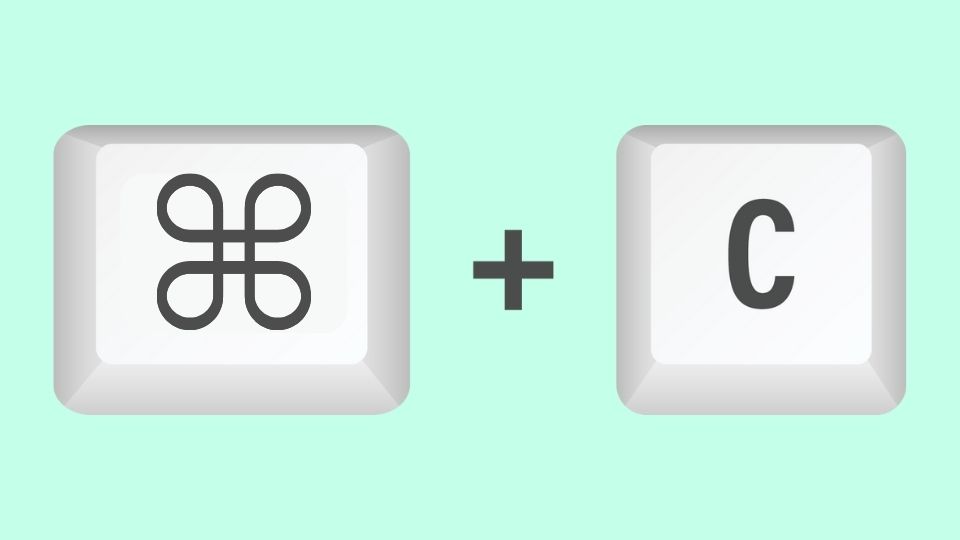
دعونا نواجه الأمر، في العالم الرقمي، الكفاءة هي المفتاح. وعندما يتعلق الأمر بالعمل على جهاز Mac، فإن إتقان اختصارات لوحة المفاتيح لوظائف النسخ واللصق يشبه العثور على اختصار في تنقلاتك اليومية. الأمر كله يتعلق بإنجاز الأشياء بشكل أسرع وأكثر ذكاءً. فيما يلي المعلومات الداخلية حول كيفية النسخ واللصق باستخدام لوحة المفاتيح الرائعة.
للنسخ:
هل لديك جزء من النص أو ملف تحتاج إلى تكراره في مكان آخر؟ ما عليك سوى اتباع هذه الخطوات:
- حدد المحتوى الذي تريده عن طريق النقر فوق المؤشر وسحبه فوقه. ستراه مميزًا، مما يشير إلى أنه جاهز للخطوة التالية.
- اضغط على مفتاح الأوامر (ابحث عن الرمز) و C في نفس الوقت. هذه المجموعة هي المصافحة السرية التي تخبر جهاز Mac الخاص بك، «مرحبًا، تذكر هذا من أجلي.»
للصق:
هل أنت مستعد لنقل هذا المحتوى إلى منزله الجديد؟ الأمر بسيط للغاية:
- انقر حيث تريد أن يحدث السحر. هذا المؤشر الوامض هو المنارة الخاصة بك، مما يشير إلى منطقة الإسقاط.
- اضغط على Command + V معًا، وسيتوافق جهاز Mac الخاص بك، وقم بلصق المحتوى في المكان الذي أشرت إليه بالضبط.
وهذا هو جوهر الأمر. اختصارات لوحة المفاتيح هي حلفائك في السعي لتحقيق الإنتاجية على Mac. احتضنهم، وستتمكن من التنقل بين مهام النسخ واللصق بسهولة من قبل محترف متمرس.
الطريقة 2: استخدام شريط القوائم للنسخ واللصق
.jpeg)
بينما توفر اختصارات لوحة المفاتيح مسارًا سريعًا للنسخ واللصق، لا يحب الجميع حفظ مجموعات المفاتيح. بالنسبة لأولئك الذين يفضلون أسلوبًا مرئيًا أكثر، فإن Mac Menu Bar هو صديقك الموثوق. إنه مركز الأوامر الموجود في الجزء العلوي من الشاشة، وهو دائمًا جاهز لمساعدتك في احتياجات النسخ واللصق. إليك كيفية تسخير قوتها:
للنسخ:
تخيل أن لديك جملة جميلة أو ملف مهم تريد تكراره. إليك ما تحتاج إلى القيام به:
- استخدم المؤشر لتسليط الضوء على المحتوى الذي ترغب في نسخه. بمجرد تحديده، سيتم تظليله للإشارة إلى أنه جاهز للخطوة التالية.
- انتقل إلى شريط القوائم في الجزء العلوي من الشاشة وانقر على تحرير. هذا هو المكان الذي يبدأ فيه السحر.
- من القائمة المنسدلة التي تظهر، انقر فوق نسخ. يحتفظ Mac الآن بالمحتوى الذي اخترته، وجاهز لإطلاق العنان له أينما تريد.
للصق:
الآن، دعنا نحصل على هذا المحتوى حيث يجب أن يذهب:
- انقل المؤشر إلى الوجهة التي تريد أن يصل إليها المحتوى الخاص بك وانقر لتهيئة المرحلة.
- ارجع إلى شريط القوائم، وانقر فوق تحرير لاستدعاء القائمة المنسدلة مرة أخرى.
- حدد لصق من القائمة، وفويلا! يقوم جهاز Mac الخاص بك بإيداع المحتوى المنسوخ بطاعة في موقعه الجديد، تمامًا مثل هذا.
باستخدام شريط القوائم، يمكنك التحكم وتوجيه جهاز Mac الخاص بك من خلال واجهة بسيطة ومرئية لنسخ المحتوى ولصقه دون عناء.
الطريقة الثالثة: إتقان القائمة السياقية (قائمة النقر بزر الماوس الأيمن)
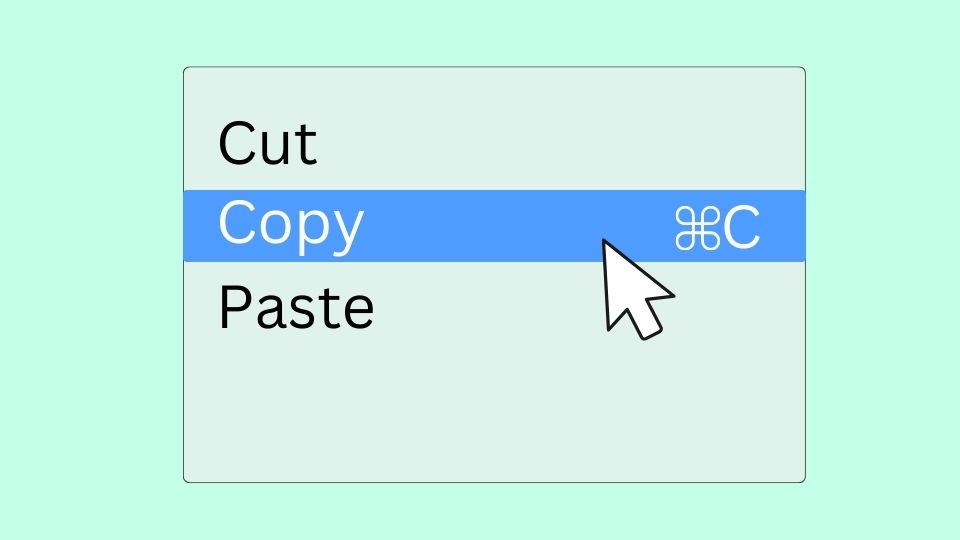
بالنسبة لأولئك الذين يفضلون الاستجابة اللمسية للماوس أو لوحة التتبع، فإن القائمة السياقية هي بوابتك لإتقان النسخ واللصق. تتمحور هذه الطريقة حول بساطة الإشارة والنقر، مما يؤدي إلى جلب أوامر النسخ واللصق مباشرة إلى موقع المؤشر. دعنا نتعمق في الخطوات:
للنسخ:
سواء كان سطرًا نصيًا أو صورة يجب الاحتفاظ بها، فإليك كيفية نسخها:
- حدد العنصر الذي تنوي نسخه. سيتم تسليط الضوء عليه لتأكيد اختيارك.
- انقر بزر الماوس الأيمن على العنصر المميز (أو استمر في الضغط على التحكم وانقر إذا كنت لا تستخدم الماوس باستخدام وظيفة النقر بزر الماوس الأيمن). يستدعي هذا الإجراء القائمة السياقية - قائمة الإجراءات الخاصة باختيارك.
- من القائمة المنبثقة، انقر فوق نسخ. يتم الآن نسخ العنصر الخاص بك إلى الحافظة، في انتظار رحلته إلى وجهة جديدة.
للصق:
جاهز للصق؟ بنقرة واحدة فقط:
- انتقل إلى المنطقة التي تهدف إلى وضع العنصر المنسوخ فيها وانقر بزر الماوس الأيمن (أو انقر مع الضغط على مفتاح التحكم) للكشف عن القائمة السياقية مرة أخرى.
- من القائمة، حدد لصق. يستجيب جهاز Mac الخاص بك على الفور، حيث يقوم بإدخال المحتوى المنسوخ في منزله الجديد بدقة.
تعد القائمة السياقية بديلاً مناسبًا لأولئك الذين يفضلون سهولة استخدام الماوس أو لوحة التتبع، مما يجعل مهام النسخ واللصق متاحة ببضع نقرات فقط.
نصائح استكشاف الأخطاء وإصلاحها
قد تكون مواجهة مشكلات النسخ واللصق على جهاز Mac أمرًا محبطًا، ولكن لا تقلق. يوجد أدناه جدول صغير لاستكشاف الأخطاء وإصلاحها لمساعدتك على حل العقبات الأكثر شيوعًا بسرعة:
نصائح وحيل إضافية
قم بالتبسيط باستخدام الحافظة العالمية
إذا كنت تستثمر في نظام Apple البيئي، فاستفد من الحافظة العالمية. تتيح لك هذه الميزة نسخ المحتوى من أحد أجهزة Apple ولصقه على جهاز آخر بسلاسة. إنه مثالي لأولئك الذين يعملون عبر أجهزة Mac و iPhone و iPad.
إدارة الملفات بكفاءة
استخدم اختصارات Command + C و Command+V المألوفة في مكتشف لنسخ الملفات ولصقها بسرعة. إنها طريقة بسيطة لكنها قوية لإدارة ملفاتك دون الحاجة إلى السحب والإسقاط.
قم بالتحسين باستخدام مديري الحافظة
بالنسبة للمستخدمين المحترفين، فإن مديري الحافظة لا يقدرون بثمن. تطبيقات مثل معجون تقديم واجهة مرئية وتنظيم سجل الحافظة الخاص بك بشكل جميل. نسخة كليب هو بديل بسيط يتتبع قصاصاتك بكفاءة، بينما تاريخ حافظة ألفريد هو جزء من مجموعة أكثر شمولاً توفر إدارة متقدمة للمقتطفات.
التشغيل الآلي باستخدام الأدوات
قلل المهام المتكررة باستخدام أدوات التشغيل الآلي. لوحة مفاتيح مايسترو يسمح لك بإنشاء وحدات ماكرو مخصصة لأي إجراء على جهاز Mac الخاص بك، بينما أوتوماتور يوفر طريقة لأتمتة تسلسلات المهام بدون برامج إضافية.
الاستفادة من برامج إدارة الملفات
يمكن التعامل مع عمليات الملفات المتقدمة بسهولة باستخدام برامج إدارة الملفات مثل أداة البحث عن المسارات أو كوماندر وان. توفر هذه الأدوات ميزات متطورة مثل مهام النسخ في قائمة الانتظار وإدارة الملفات ثنائية الأجزاء لتجربة مستخدم أكثر قوة.
قم بتوسيع النص بسرعة
أدوات توسيع النص، مثل موسع النصوص أو نص، مثالية لأولئك الذين يعيدون استخدام كتل نصية معينة أو مقتطفات الشفرة أو حتى الصور بشكل متكرر. إنها توفر الوقت عن طريق استبدال الاختصارات القصيرة بالمحتوى الكامل الذي تحتاجه.
يمكن أن يؤدي دمج هذه الأدوات في روتينك إلى تحسين إنتاجيتك بشكل كبير على جهاز Mac، وتخصيص تجربة النسخ واللصق لتناسب سير عملك.
هذا هو التغليف: النسخ واللصق مثل Mac Champ 🏆

وها هي لديك! أنت جاهز تمامًا للنسخ واللصق على جهاز Mac الخاص بك ببراعة المحترفين. سواء كنت خبيرًا في اختصارات لوحة المفاتيح أو شريط القوائم العادي أو من محبي القوائم السياقية، فقد أتقنت التحركات الأساسية للتنقل في مساحة العمل الرقمية الخاصة بك بسهولة.
هل واجهت عقبة؟ لا تقلق، نصائح استكشاف الأخطاء وإصلاحها لدينا تشبه سكين الجيش السويسري العملي - دائمًا هناك عندما تحتاج إليها. ولأولئك الذين يتطلعون إلى تحسين لعبتهم، قم برش نصائحنا الإضافية للحصول على متعة الإنتاجية الخاصة.
ضع إشارة مرجعية على هذا الدليل، وستنجز مهام النسخ واللصق بسلاسة جهاز Mac maestro. نتمنى لك النسخ واللصق! ✂️➡️📋



